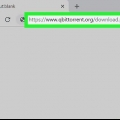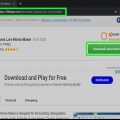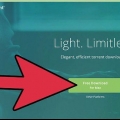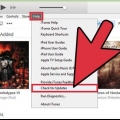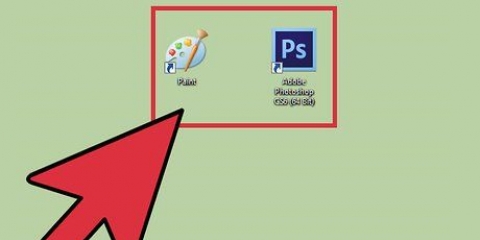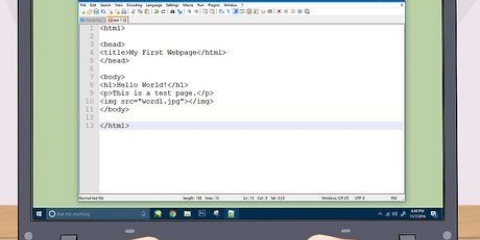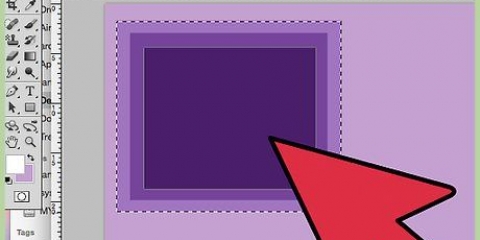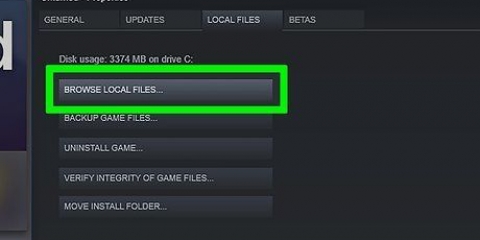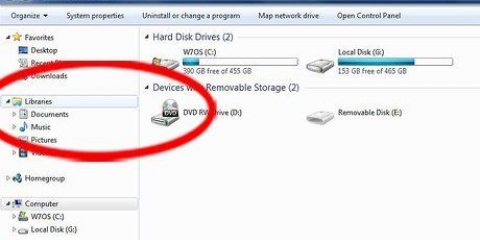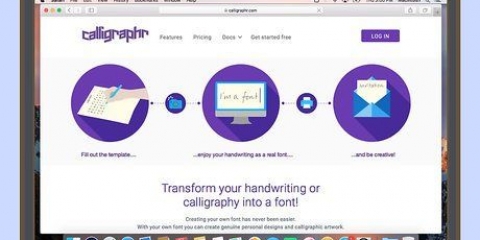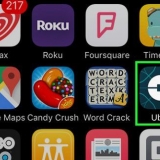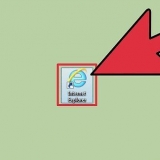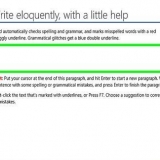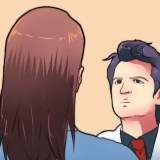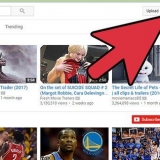Windows - Klicka på 64-bitars installationsprogram till höger om texten "Spegellänk" i Windows-sektionen. mac - Klicka på DMG till höger om texten "Spegellänk" i Mac-delen.

Windows - Klicka på Ja i dialogrutan och följ sedan instruktionerna på skärmen. mac – Dra qBitTorren-ikonen till mappen "Applications" och följ instruktionerna på skärmen. Du kan behöva verifiera nedladdningen innan du kan ladda ner qBitTorrent. 














Skapa en torrent
Denna handledning visar dig hur du skapar en torrentfil. Torrentfiler är i huvudsak länkar till specifika uppladdade filer, till exempel en video som du vill skicka till en vän.
Steg
Del 1 av 3: Installera qBitTorrent

1. Öppna webbplatsen qBitTorrent. Gå till https://www.qbittorrent.org/nedladdning.php i din dators webbläsare.
- Medan de flesta torrentapplikationer låter dig skapa en torrent, är qBitTorrent den enda annonsfria torrentklienten som är tillgänglig för Windows, Mac och Linux.

2. Välj en nedladdningslänk. Klicka på ett av följande alternativ, beroende på ditt operativsystem:

3. Dubbelklicka på den nedladdade installationsfilen. Detta öppnar filen.

4. Installera qBitTorrent. Gör följande, beroende på ditt operativsystem:
Del 2 av 3: Kopiera spårningswebbadresser

1. Öppna listan över torrent trackers. Gå till http://www.torrent tracker lista.com/torrent-tracker-list/ i din dators webbläsare.

2. Scrolla ner till spårningslistan. Det finns under rubriken "Torrent Tracker List" överst på sidan.

3. Välj valfri URL i listan. Klicka och dra muspekaren över den översta webbadressen i listan och dra sedan nedåt för att välja tillgängliga webbadresser. Släpp musknappen när du kommer till slutet av listan.
Det kan finnas hundratals webbadresser i den här listan, så det kan ta ett tag att bläddra och välja.

4. Kopiera webbadresserna. För att göra detta, tryck Ctrl+C (Windows) eller ⌘ Kommando+C (Mac). Vid det här laget är du redo att börja skapa torrenten.
Del 3 av 3: Skapa en torrent

1. Öppna qBitTorrent. Klicka eller dubbelklicka på qBitTorrent-ikonen, som ser ut som en "qb" på en blå bakgrund.
Du kanske är på jag håller med måste klicka innan du öppnar qBitTorrent.

2. Klicka påYtterligare. Det är högst upp i qBitTorrent-fönstret (Windows) eller qBitTorrent-skärmen (Mac). Du kommer nu att se en rullgardinsmeny visas.

3. Klicka påSkapa torrent. Du ser detta i rullgardinsmenyn. Detta öppnar fönstret "Skapa torrent".

4. Klicka påVälj fil. Det är högst upp på sidan. Ett popup-fönster visas nu.
Om du vill torrenta en hel mapp, klicka Välj mapp.

5. Välj filen du vill använda. Navigera till platsen för filen (eller mappen) du vill använda, klicka på den en gång och klicka sedan Öppen eller Välj.

6. Markera rutan "Börja sådd omedelbart". Detta kommer att se till att du laddar upp filerna från torrenten vilket betyder att någon annan kommer att kunna ladda ner dem.
Om du inte kan se filerna i torrenten kommer du att få en död torrent.

7. Ange de kopierade spårningsadresserna. Klicka på textrutan "Spårningsadresser" i avsnittet "Fält" på menyn och tryck sedan på Ctrl+V (Windows) eller ⌘ Kommando+V (Mac) för att klistra in de tidigare kopierade webbadresserna.
Många spårare på den här listan fungerar inte, det är därför du kopierar och klistrar in dem alla i URL-textrutan, istället för att bara välja en.

8. Klicka påSkapa torrent. Detta är längst ner i fönstret. Nu kommer ett popup-fönster upp.

9. Välj en plats för att spara. Klicka på mappen där du vill spara den skapade torrentfilen.

10. Klicka påspara. Detta är längst ner i fönstret. Om du gör detta sparas filen och börja se torrenten, vilket betyder att torrenten nu är tillgänglig för nedladdning.

11. Skicka torrenten till en vän. För att ladda ner filerna från torrenten måste man helt enkelt dubbelklicka på torrenten för att öppna den i deras vanliga torrentapplikation och sedan bekräfta nedladdningsplatsen för torrentfilerna.
Så länge du låter torrenten seed kan din vän ladda ner torrenten utan problem.
Tips
- Ju fler frön en fil har, desto snabbare laddas den ned.
- Om du vill installera qBitTorrent i Linux, skriv sudo apt-get installera qbittorrent och ange ditt lösenord när du uppmanas.
Varningar
- Använd inte torrents för att ladda upp upphovsrättsskyddat eller olagligt innehåll. Om du gör detta kan din IP-adress bli svartlistad av din torrenttjänst, eller – i undantagsfall – din adress kan rapporteras till myndigheterna.
Оцените, пожалуйста статью